freenom注册免费顶级域名tk ml ga详细图文教程
freenom来自荷兰的商家统一了免费域名注册接口!免费的大家玩玩就好,认真做网站还是需要付费买个,用的安心,因为免费的说不定哪天就被回收了!下面最详细的小白教程来了,本教程从注册免费域名到修改dns使用国内dnspod来管理全部图文教程!
打开官网:**点击访问**
1.输入你需要的域名,然后点击查询!
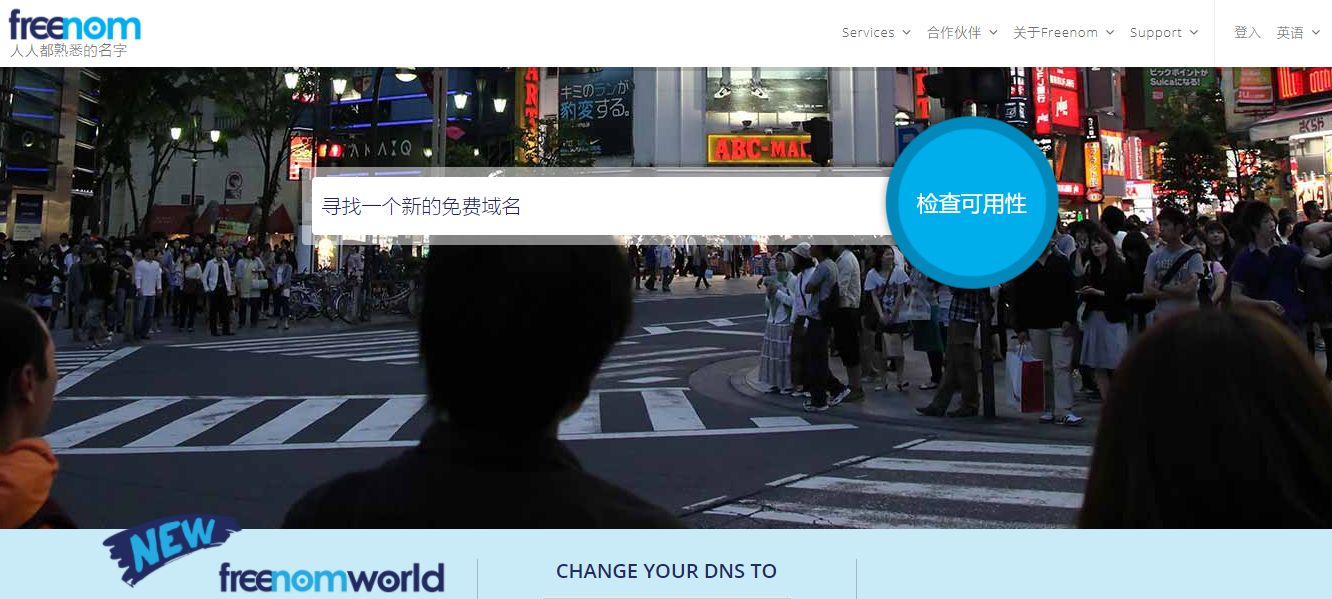
2.比如输入bossvps,查询出来一下三个免费域名都可以注册,当然你想要可以吧三个都添加到购物车!选中你想要的免费域名,点击现在付款,域名就会添加到购物车!

3.添加完毕,然后点击完成,就会跳转到下一步!

4.这里开始没有中文了,大家可以继续看图按步骤操作,1-12个月注册期可以选择,这里我们选择注册12个月也就是一年,选中后点击下面确定下一步!
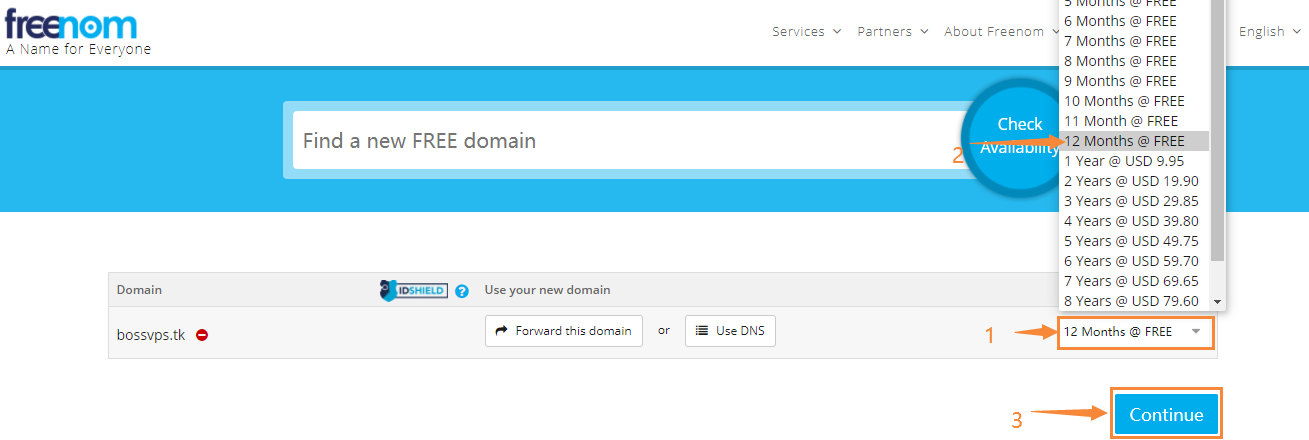
5.这里如果注册过账户,直接按图点击直接登录,然后提交就可以了,如果第一次注册,就填入自己邮箱,然后点击发送验证链接,如果邮箱找不到,记得看下垃圾箱。海外邮件有时容易进垃圾箱!
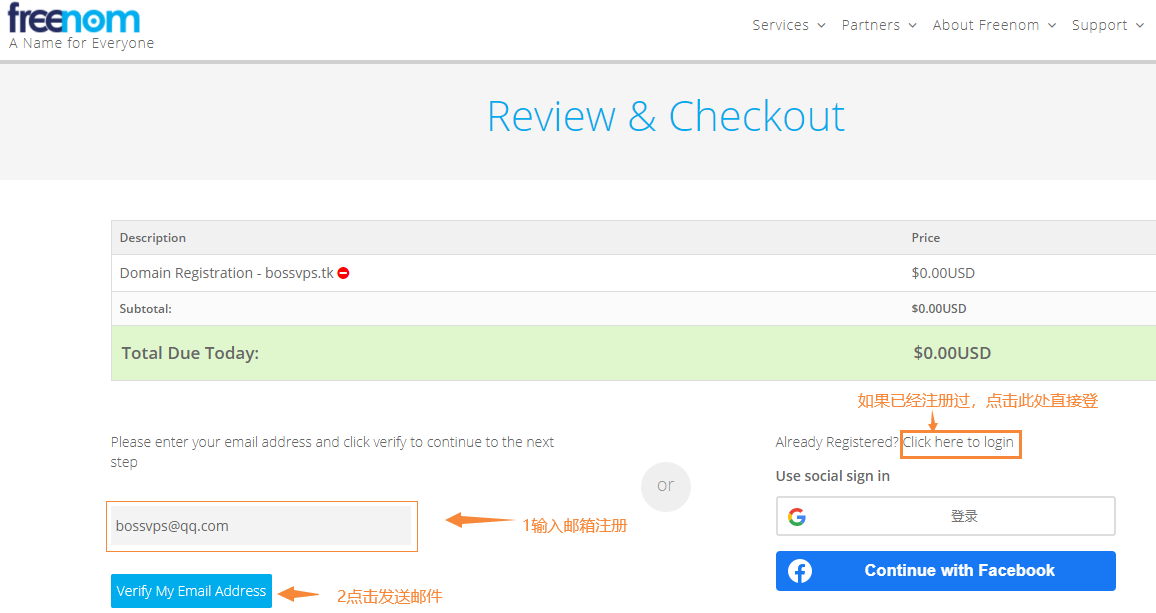
6.点击邮箱发来的连接以后会跳转到这个界面。用拼音输入姓氏名字,地址等常规选项,下面国家选择china,省份自己选择对应的即可!填写完毕以后记得勾上服务条款表示同意,然后点击完成订单,到这里就注册完毕了,一个域名注册成功!

7.注册完了?别急还需要修改下ns那,这网站不仅打开慢,用海外解析效果不理想,还是用咱dnspod来管理这个域名方便!个人中心,点击我的域名选项!
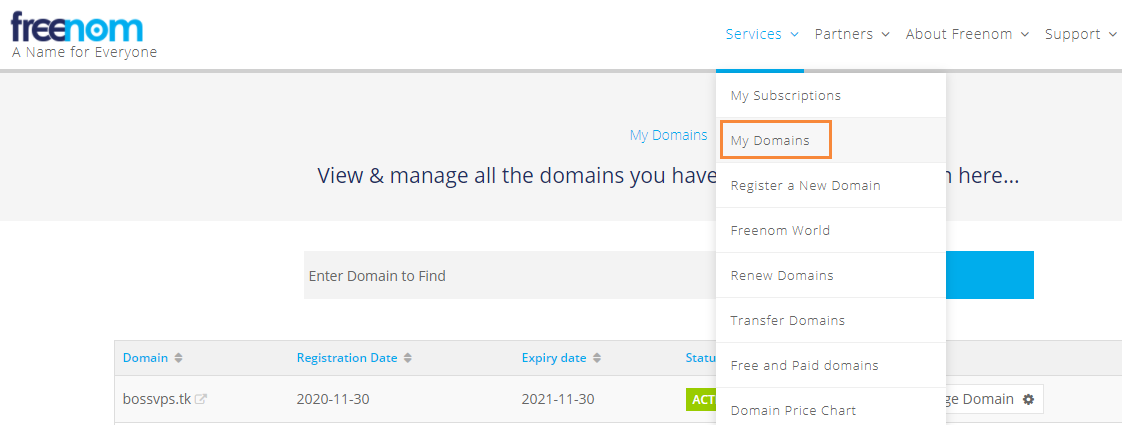
8.此刻可以看到我们账户域名里面已经拥有刚才注册的域名了,这里可以管理域名,修改信息等,我们按下图指示点击域名管理!
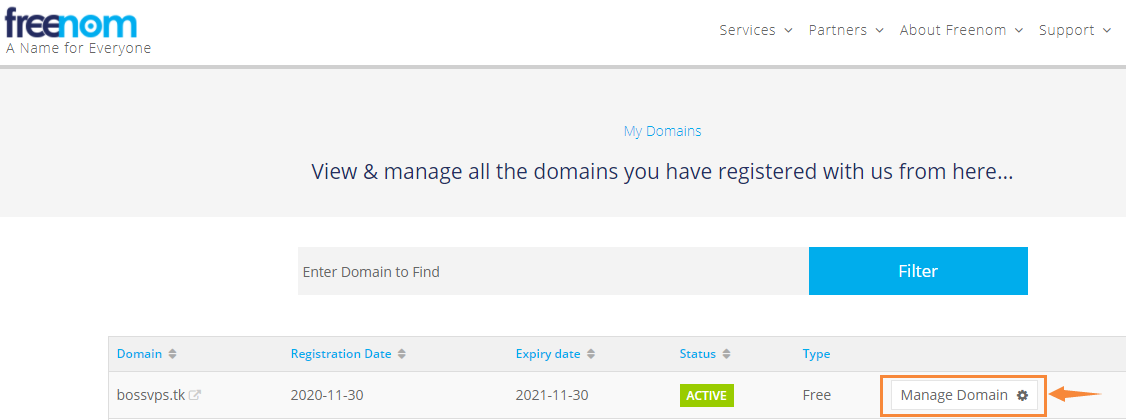
9.这里我们按照图片操作,修改dns默认解析服务器,第一个默认freenom ns,选自第二个选项自定义ns服务器,就会看到填写dnspod服务器的框框了!第一个填入:f1g1ns1.dnspod.net 第二个填入:f1g1ns2.dnspod.net 填写完点击最下面保存即可关闭网页!
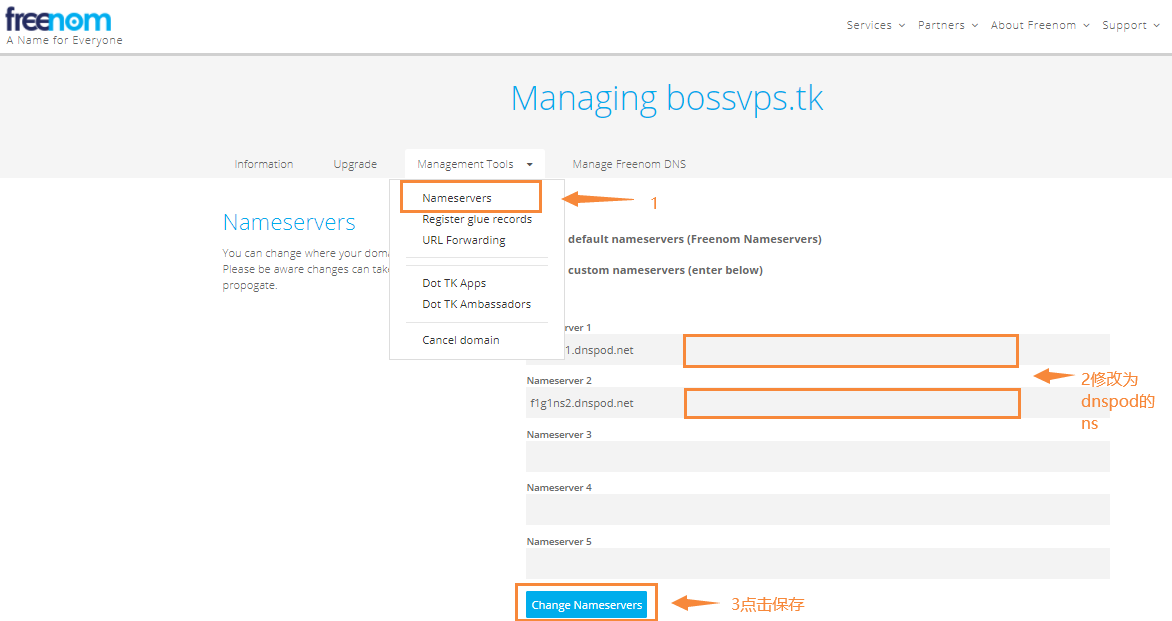
10.这里最后一步很简单,打开dnspod.cn网站,注册账户或者登陆,然后添加域名,系统可能会提示需要修改ns,我们上一步已经添加了系统还没检测到而已,过一会就好不提示了,我们现在可以在dnspod来添加解析做等操作,至此完整免费域名教程结束,!本文所有文字全部手打原创,如果觉得有用记得经常来本站看看哦!致敬那些年手打原创做教程的先驱者,不自己亲手写一篇完整教程真不懂的辛苦!!如果有任何不懂的,可以本文留言或者进群交流!